华为手机p9如何截屏,在如今的智能手机市场上,华为手机P9以其出色的性能和卓越的拍照效果备受瞩目,不仅如此P9还提供了便捷的截屏功能,方便用户在日常使用中快速捕捉屏幕内容。华为P9手机截屏方法多种多样,无论是通过按键组合还是手势操作,都能轻松实现截图。接下来我们将详细介绍华为P9手机的截屏方法,让您轻松掌握这一功能,提升手机使用的便利性。
华为P9手机截屏方法详解
方法一:组合按键
与绝大多数安卓手机一样,华为P9可以同时按住【电源键】+【音量-键】即可快速实现截屏。操作过程非常简单,打开华为P9需要截屏的界面,随后同时按住电源键和音量-键即可实现屏幕截图。

方法二:通知栏开关快捷截屏
打开华为P9需要截屏的界面,然后用手指屏幕向下滑动调出通知栏下拉屏幕。然后切换到【开关】选项,点击下方的【截屏】即可快速截图,如下图所示。
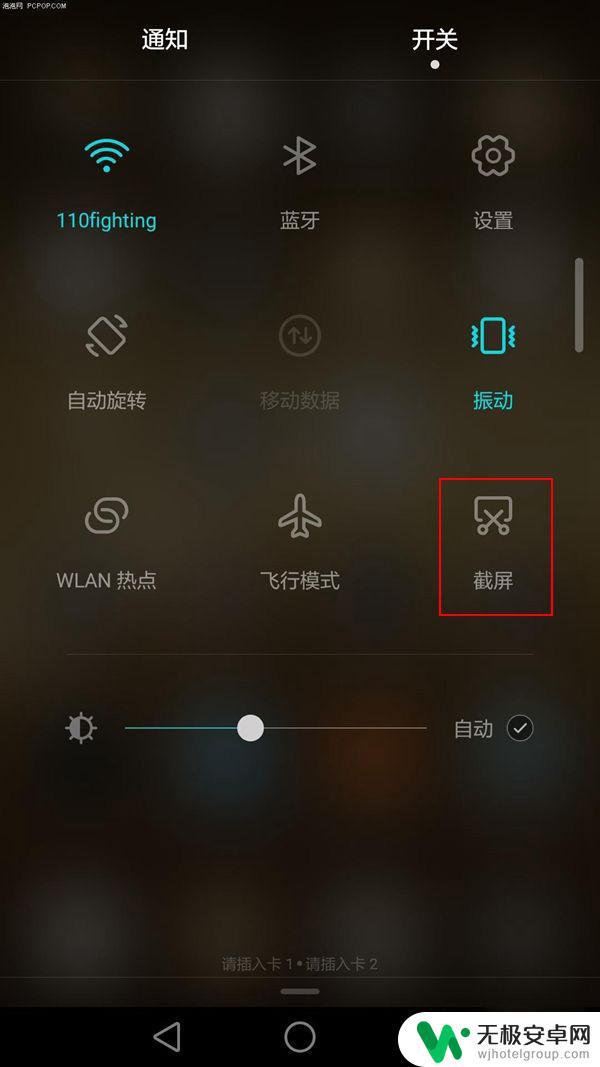
截屏之后我们便可在通知消息栏看到截屏成功的消息,如图所示。
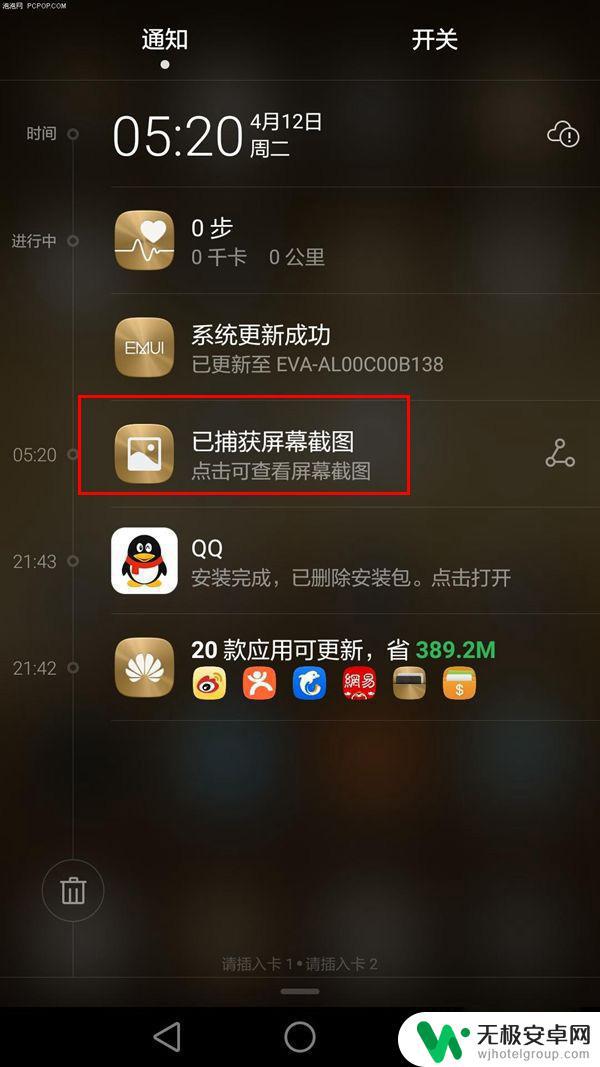
方法三:指关节截屏
要使用指关节截屏功能,需要依次进入华为P9设置。然后找到【辅助功能】选项,最后在辅助功能界面找到【智能截屏】选项,开启之后即可使用了。
使用方法:
打开需要截屏的界面,然后使用手指关节连续叩击屏幕,即可全屏截图;此外,还可以使用手指关节在手机屏幕需要截屏的界面,滑动选框,还可以进行局部截屏,不仅可以截全屏,还可以截图屏幕小部分区域。
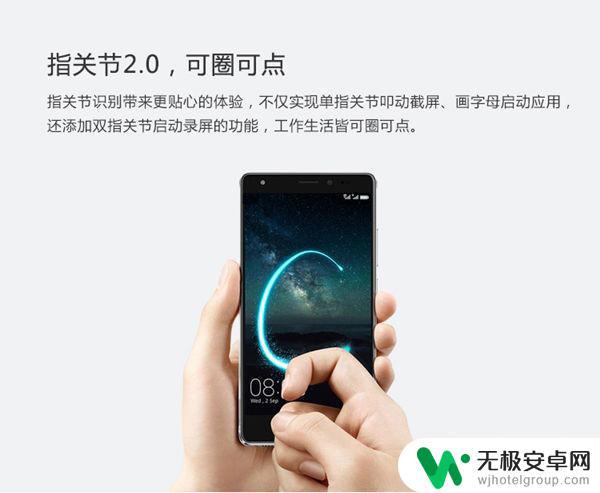
以上是华为手机P9如何截屏的全部内容,需要的用户可以根据这些步骤进行操作,希望这篇文章对大家有所帮助。










